Excel er et kraftig verktøy for redigering og analyse av data. Spesielt når det gjelder registrering av arbeidstid, spiller det en sentral rolle. I denne veiledningen viser jeg deg hvordan du enkelt kan konvertere timer til minutter med enkle formler og funksjoner. Uansett om du arbeider med ansattes tidspunkter i en tabell eller bare ønsker å effektivt administrere dine egne arbeidstimer – etter å ha lest denne veiledningen vil du være i stand til å presentere hvert tidsangivelse forståelig og korrekt i minutter. La oss komme i gang.
Viktigste funn
- Excel tilbyr flere metoder for å konvertere timer til minutter.
- Tidsangivelser må oppgis i riktig format for å utføre korrekte beregninger.
- Bruken av konverteringsfunksjonen er en rask og effektiv måte å konvertere tider på.
Trinn-for-trinn-veiledning
Det finnes ulike metoder for å konvertere timer til minutter. Jeg vil presentere de to vanligste metodene for deg.
La oss starte med den første metoden. Her er en enkel konverteringsfunksjon du kan bruke i Excel.
For å konvertere timer til minutter, skriv inn arbeidstiden i desimalformat i en celle. For eksempel, hvis en ansatt har jobbet 3,5 timer, skriv bare "3,5" i cellen. Deretter kan du bruke konverteringsfunksjonen for å presentere verdien i minutter.
Legg inn følgende formel i en annen celle for å utføre konverteringen: =OMFORM(A1; "t"; "mn"), der A1 er cellen der du har skrevet inn arbeidstiden. I dette eksempelet vil resultatet vise 210 minutter for 3,5 timer.
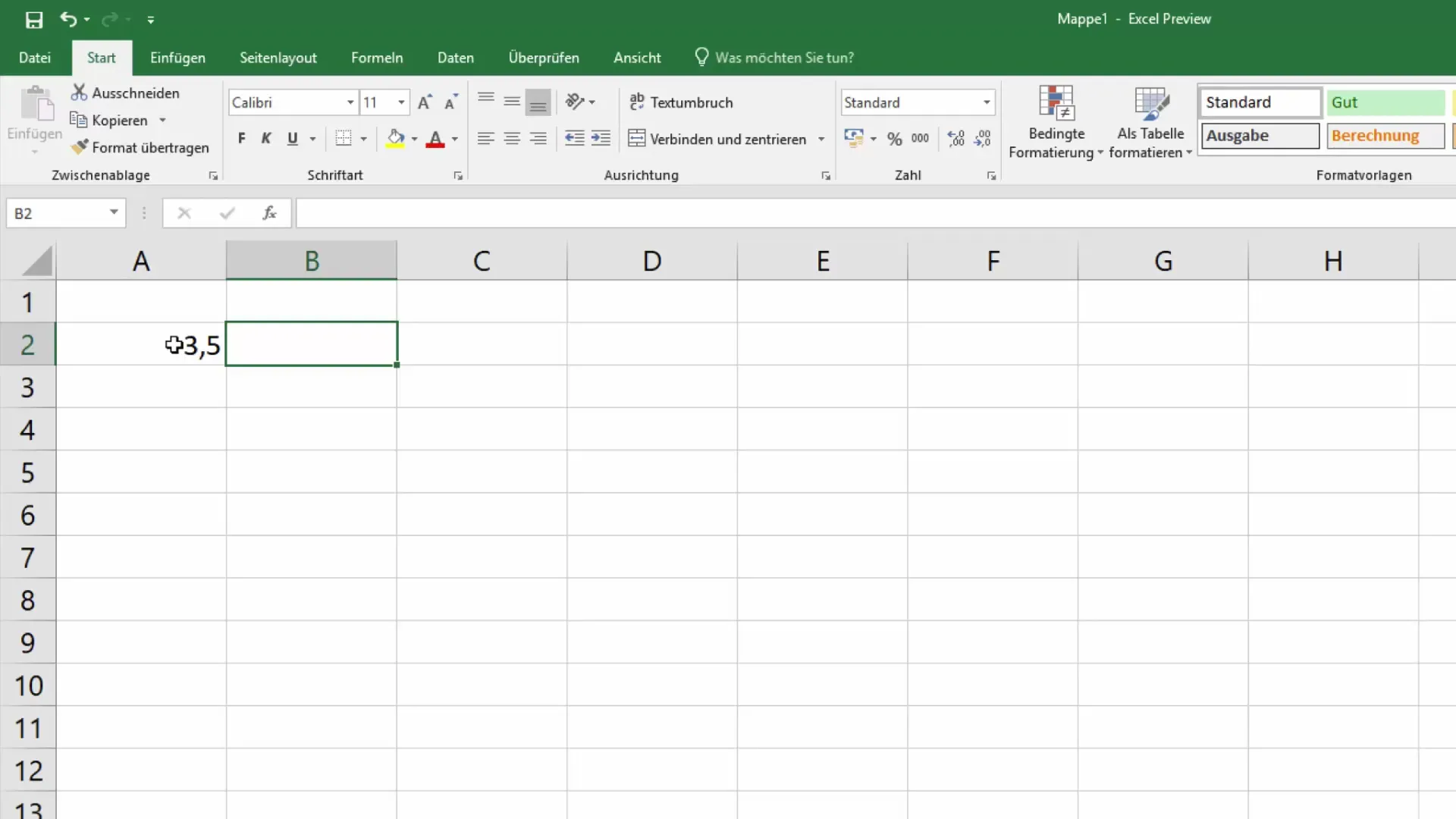
Nå går vi videre til neste metode. Du kan også oppgi tider i timeformat for deretter å konvertere dem til minutter. Hvis du for eksempel skriver "01:30", som representerer en time og 30 minutter, vil Excel gjenkjenne dette som tidsformat. For å konvertere denne tiden til minutter, kan du beregne timene i minutter ved å multiplisere verdien med 60.
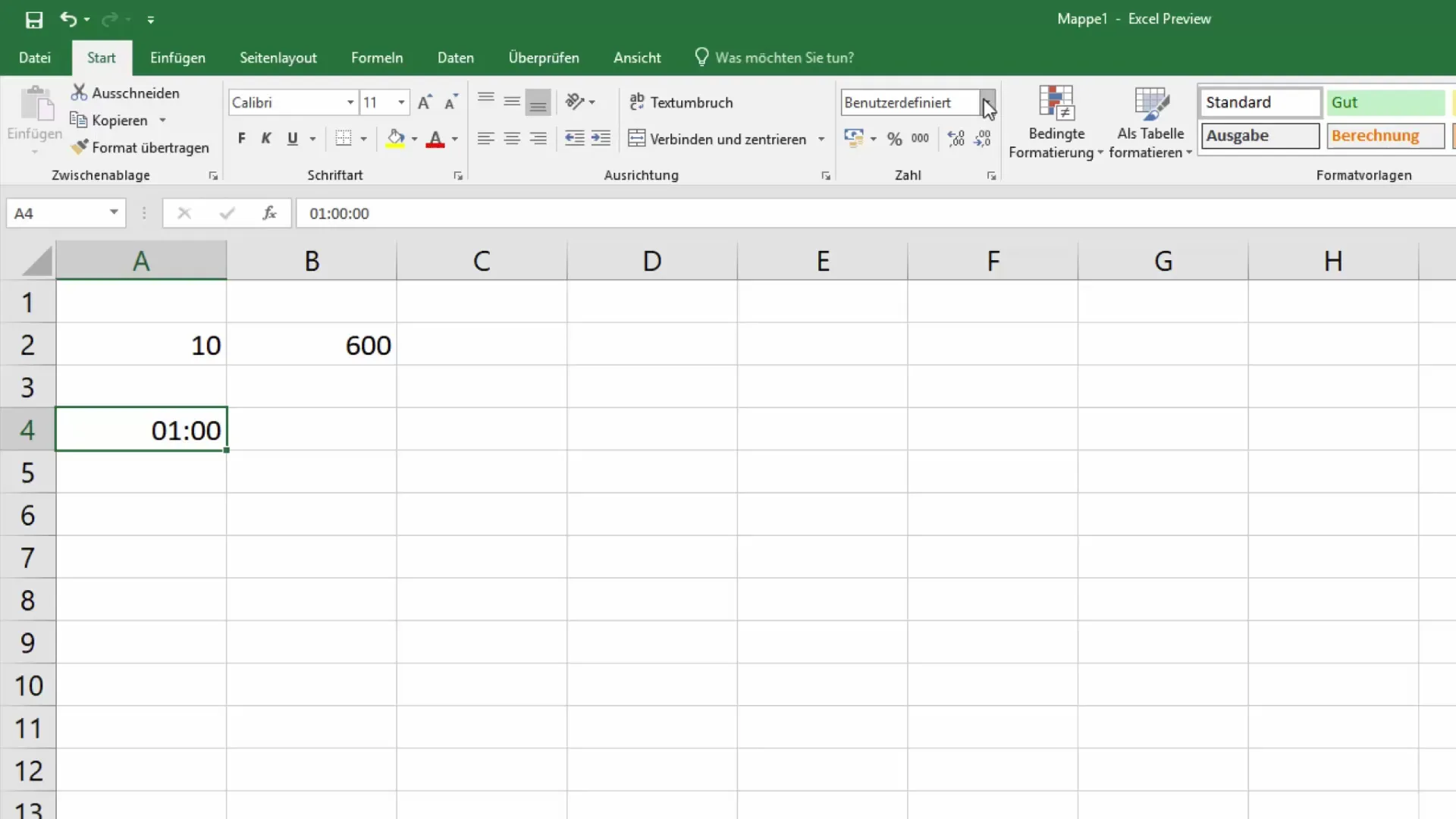
Velg en tom celle og skriv inn formelen: =TIME(A2)*60 + MINUTT(A2), der A2 er cellen som inneholder tidsangivelsen. Denne formelen trekker ut timene fra tidsformatet og multipliserer dem med 60 for å beregne minuttene, og legger deretter til minuttene.
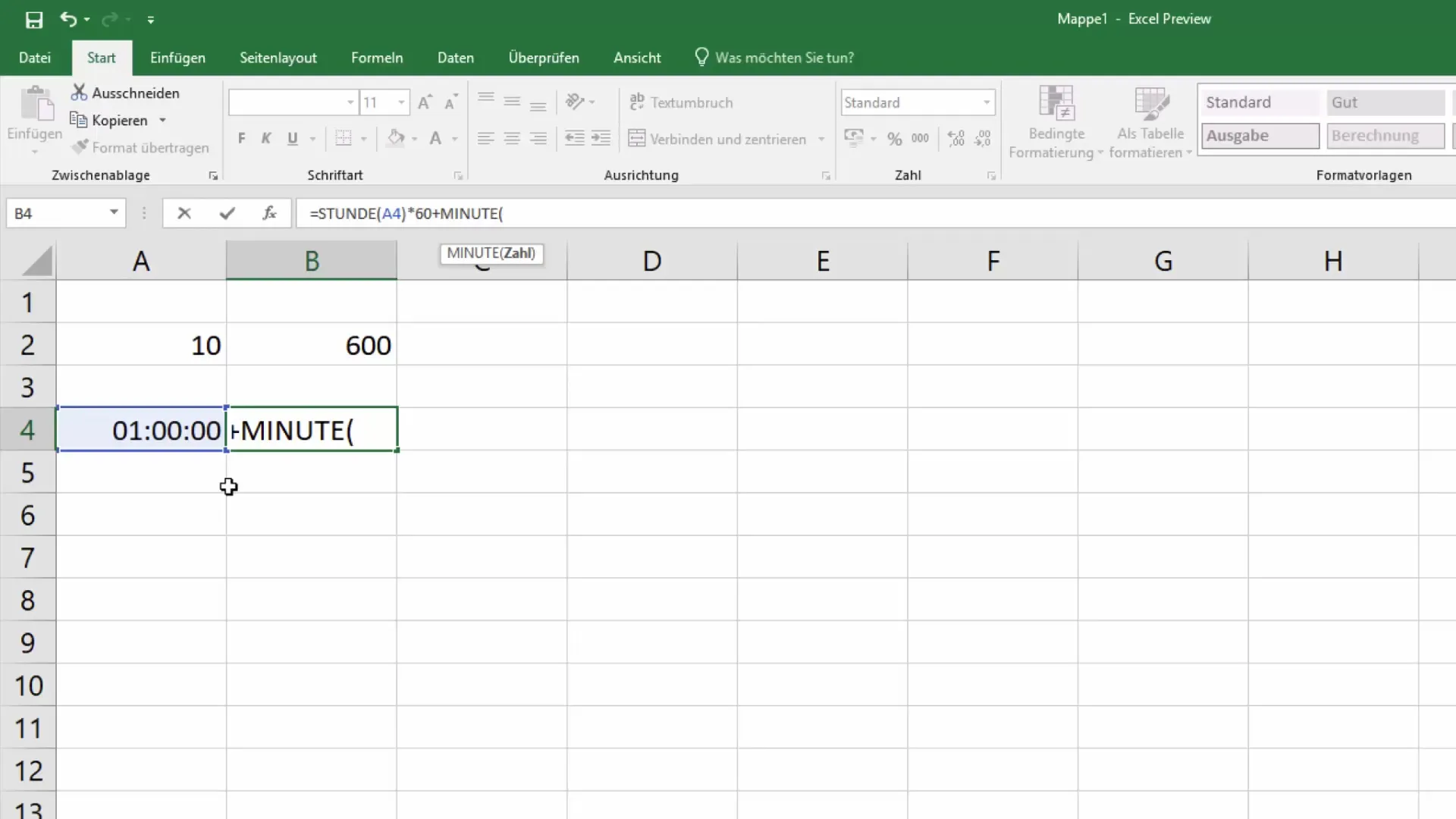
Du vil legge merke til at kombinasjoner som "01:25" eller "00:55" også behandles korrekt. For "01:25" vil du få 85 minutter, mens "00:55" vil vise 55 minutter. Excel gjør det enkelt for deg å beregne disse verdiene og presentere dem på en oversiktlig måte.
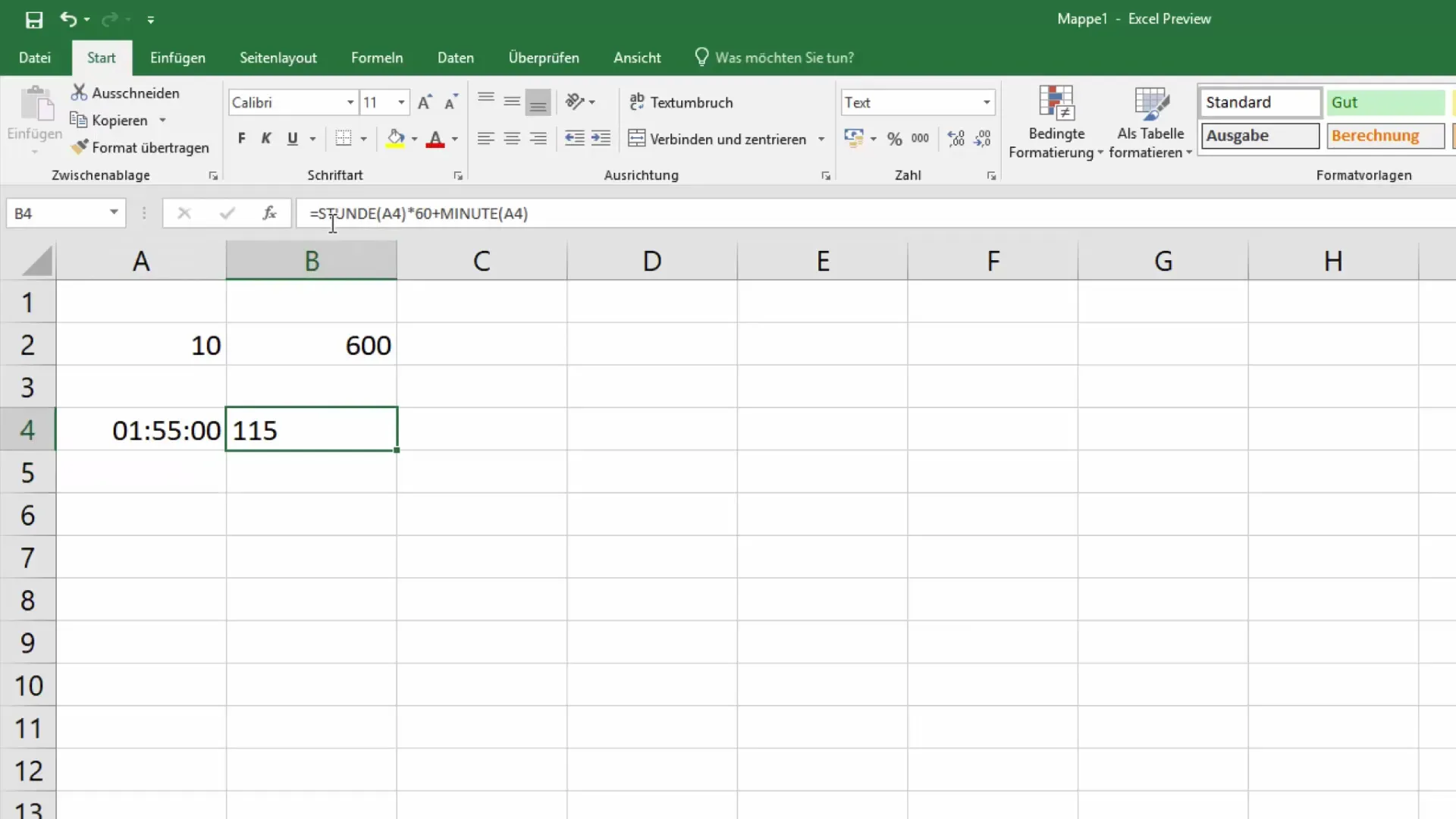
Glem ikke å formatere cellen der du har skrevet inn formelen riktig, for å forsikre deg om at utdataen vises som et tall. Velg cellen, høyreklikk og velg "Formater celler". Deretter velger du "Tall" for å sikre at resultatet ditt vises i minutter korrekt.
Du har nå lært de viktigste metodene for å konvertere timer til minutter. Hvis du har konkrete spørsmål om konverteringene, nøl ikke med å spørre i kommentarene.
Oppsummering
I denne veiledningen har du lært hvordan du effektivt kan konvertere timer til minutter ved hjelp av Excel. Du har lært ulike metoder – både bruk av konverteringsfunksjonen og beregningene med tidsformatet. Dette gjør at du kan effektivt administrere arbeidstidene dine og presentere korrekte data i Excel-dokumentene dine.
Ofte stilte spørsmål
Hvordan kan jeg konvertere timer i desimalformat til minutter?Bruk funksjonen =OMFORM(A1; "t"; "mn"), der A1 er cellen med tiden.
Hva må jeg være oppmerksom på når jeg oppgir tider i timeformat?Sørg for at formatet blir gjenkjent som tid, f.eks. "01:30" for en time og 30 minutter.
Hvordan kan jeg endre formatet på utdataene?Høyreklikk på cellen, velg "Formater celler" og sett formatet til "Tall".


